win7电脑启动项 win7开机启动项设置教程
更新时间:2023-10-16 13:50:01作者:jiang
在如今的数字化时代,电脑已经成为我们生活中不可或缺的一部分,作为最受欢迎的操作系统之一,Windows 7在用户中拥有广泛的应用。有时候我们可能会遇到一些问题,比如开机启动项设置不当,导致电脑启动缓慢或出现其他故障。了解和掌握Win7电脑启动项的设置方法变得至关重要。本文将为大家介绍Win7开机启动项设置的教程,帮助读者解决开机启动问题,提高电脑的运行效率。
步骤如下:
1.打开win7系统配置: 开始 - 运行 ( 快捷键 Win + R) ,输入msconfig 回车。
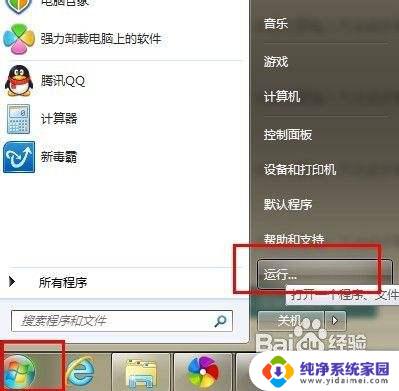
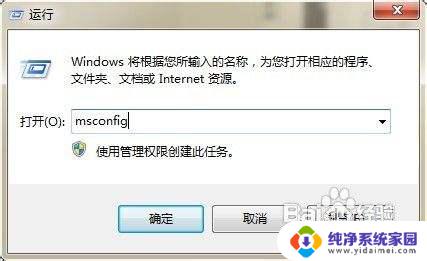
2.系统配置菜单, 常规栏目可以选择 有选择性的启动, 将一些无用的系统应用关闭。win7开机启动项在启动栏目设置:如图2 将不需要启动的软件取消选中, 点击确定按钮。
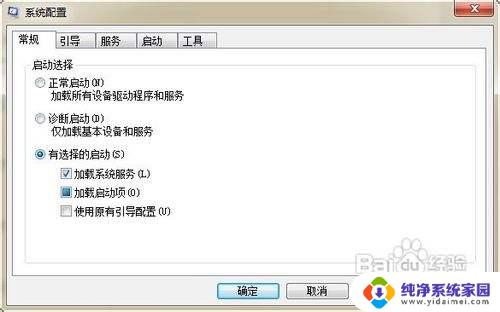
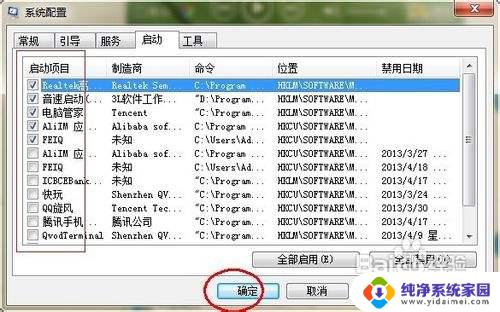
3.ok,选择重新启动。开机启动项的设置可以避免一些软件的广告, 可以加快你机器的开机速度。
操作方便XP系统和win7系统大同小异,本方法同样适用与XP系统。

以上就是win7电脑启动项的全部内容,如果你也遇到了这种问题,不妨按照小编的方法尝试解决吧,希望这些方法能够对你有所帮助。
win7电脑启动项 win7开机启动项设置教程相关教程
- win7设置开机启动项 win7开机启动项设置教程
- win7开机启动程序在哪里设置 win7开机启动项设置方法
- win7的开机启动项在哪 win7开机启动项设置方法
- win7在哪设置开机启动项 win7开机启动项管理方法
- win7系统如何设置启动项 win7开机启动项设置方法
- win7如何添加启动项 win7开机启动项设置方法及步骤
- win7设置开机启动项目 Win7开机自动打开程序的步骤
- w7开机启动项管理 win7开机启动项设置方法
- win7系统怎么打开启动项 win7开机启动项管理方法
- win7电脑开机启动项怎么关闭 如何禁止Windows7系统开机自启动项
- win7怎么查看蓝牙设备 电脑如何确认是否有蓝牙功能
- 电脑windows7蓝牙在哪里打开 win7电脑蓝牙功能怎么开启
- windows 激活 win7 Windows7专业版系统永久激活教程
- windows7怎么设置自动登出 win7系统自动登录设置方法
- win7连11打印机 win7系统连接打印机步骤
- win7 0x0000007c Windows无法连接打印机错误0x0000007c解决步骤